仙宫云-使用ComfyUI工作流方法
仙宫云是一个GPU云算力平台, 已预置了我们的电商ComfyUI工作流(饰品/眼镜/假发/服装/多姿势AI模特)。
跟着下面的教程注册,您的账户将获得8元充值金,目前的费用每小时1.59-2.59元。
注:近期仙宫云下午比较紧张,上午空闲机器稍多一些(建议10点前,或中午12点开机),可以不断刷新页面抢机器,如果一直抢不到机器,也可以尝试使用OnethingAI云平台(点击教程链接)
注册:
点击这个链接(仙客云)注册(参考下图)。

邀请码输入 J79LLY
开机:
注册完成之后,按照提示登录。
点击顶部菜单栏【部署GPU镜像】,搜索“多姿势”,找到电商多姿势镜像(参考下图)并点击:

或者也可以访问镜像链接(点击);然后点击【立即部署】.
然后, 点击【使用该镜像部署】:
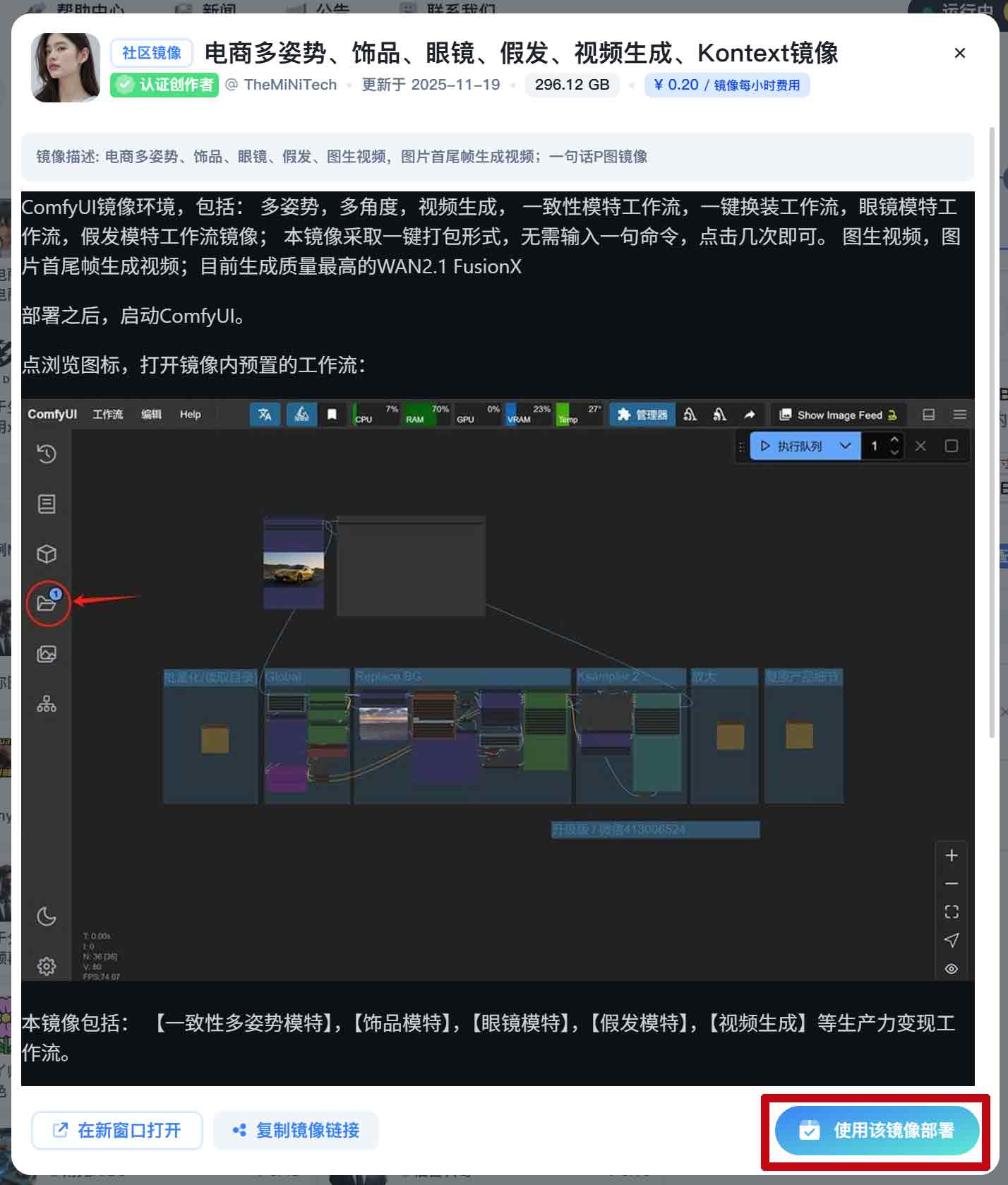
然后页面会跳转,之后选择显卡,目前三个选项:4090D 48G/4090D 24G / 4090 24G。都可以选择使用。
之后,点击【确认部署】:
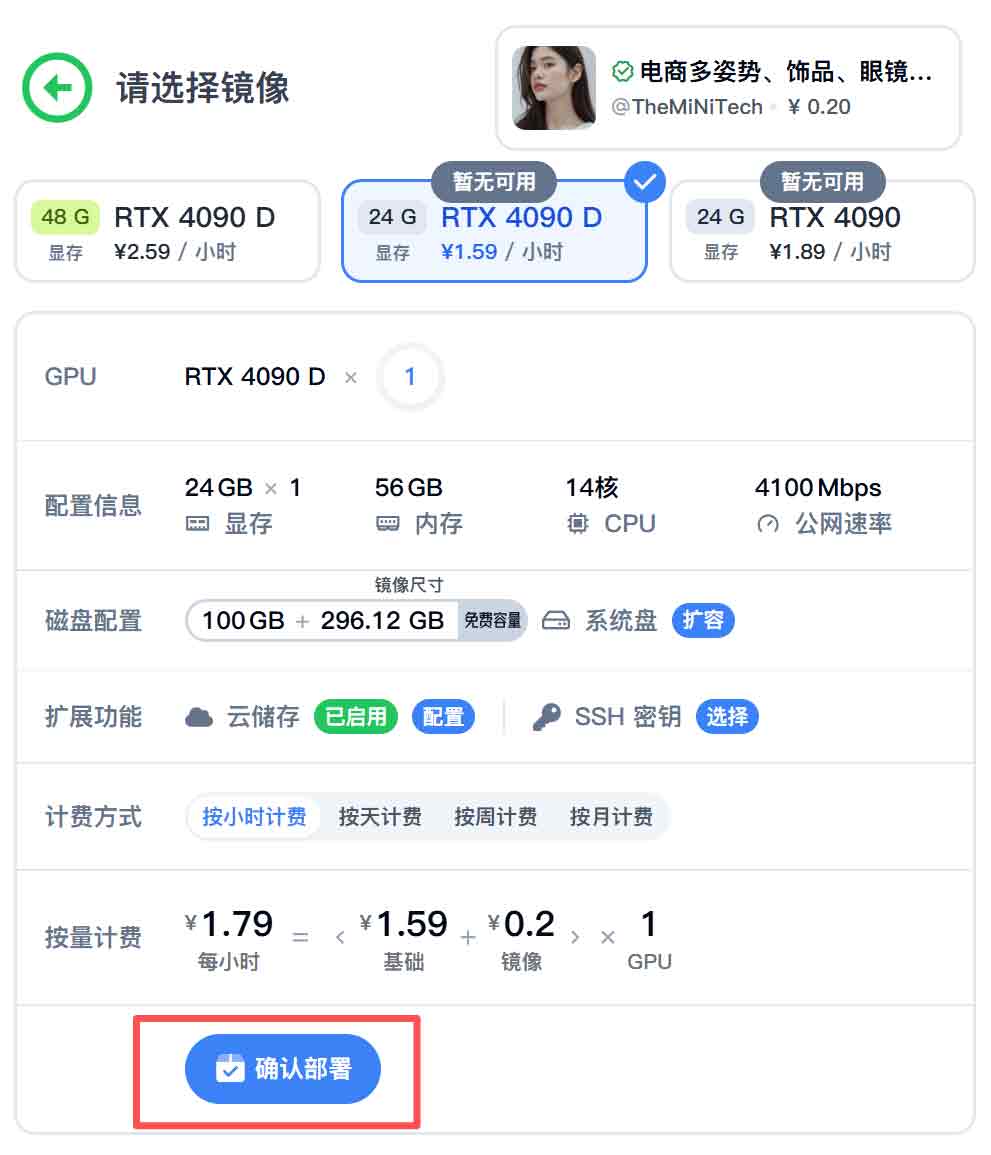
24G版的4090和4090D区别不大,选便宜的即可; 48G版4090D速度出图更快,您自己决定。
点击【确认部署】之后,如果提示暂无GPU可用,持续点击确认部署,然后页面会跳转到实例页面,出现一个部署中的实例,需要等待几分钟,部署过程是不收费的,部署成功之后,左下角出现 “运行中”之后,就是开机成功了。
然后点【启动ComfyUI】:
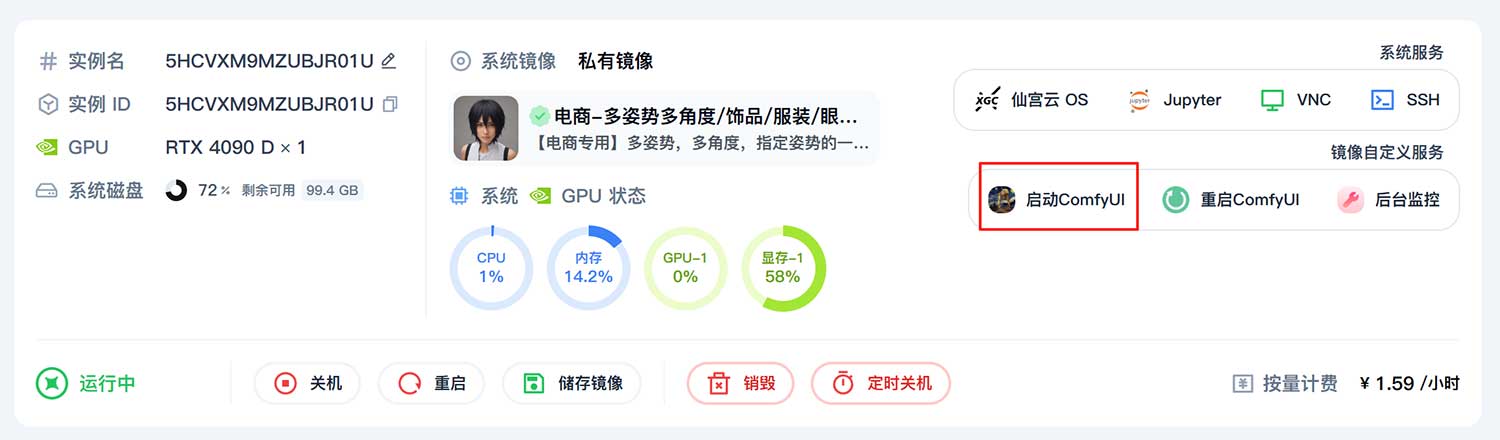
它会开启一个comfyUI的页面,如下图所示,如果没有显示下面的黑色界面,应该是软件还没有完成启动,请等几十秒按F5刷新一下这个页面大概率就可以正常显示了(或者换一个网页浏览器,推荐使用谷歌浏览器):
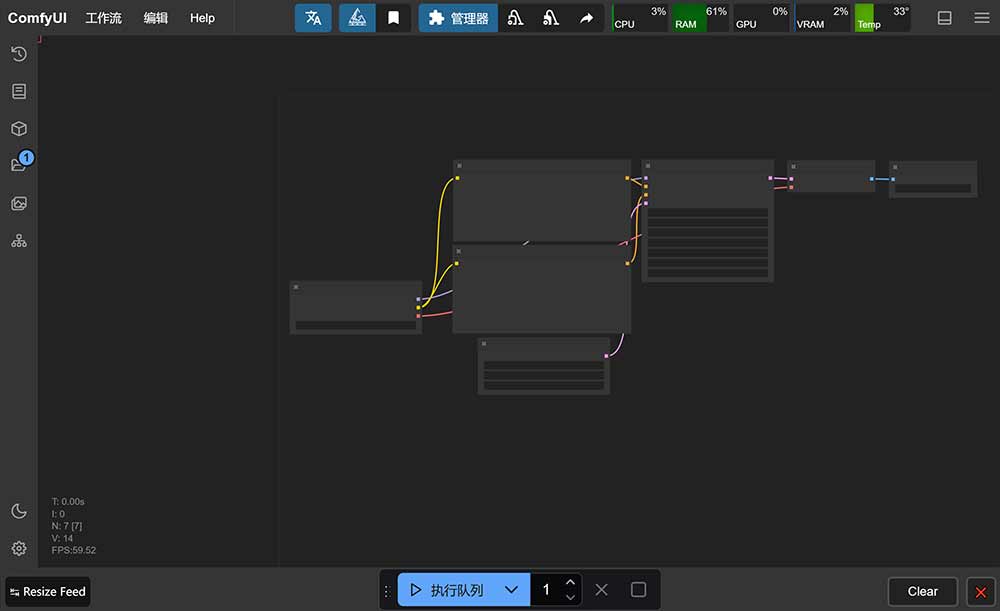
ComfyUI的页面, 如果界面是英文的,再次按F5刷新一下这个页面,它就应该可以变成中文的
打开工作流:
有两种方式打开工作流:
1、如果你有工作流文件(通常是json格式文件),比如交付的高级版工作流文件, 把这个工作流文件拖拽到ComfyUI页面中就可以了(这里有一个视频演示)。
2、对于体验版工作流,已经预置到里云电脑里,直接点击左侧栏的图标寻找相应的工作流即可:
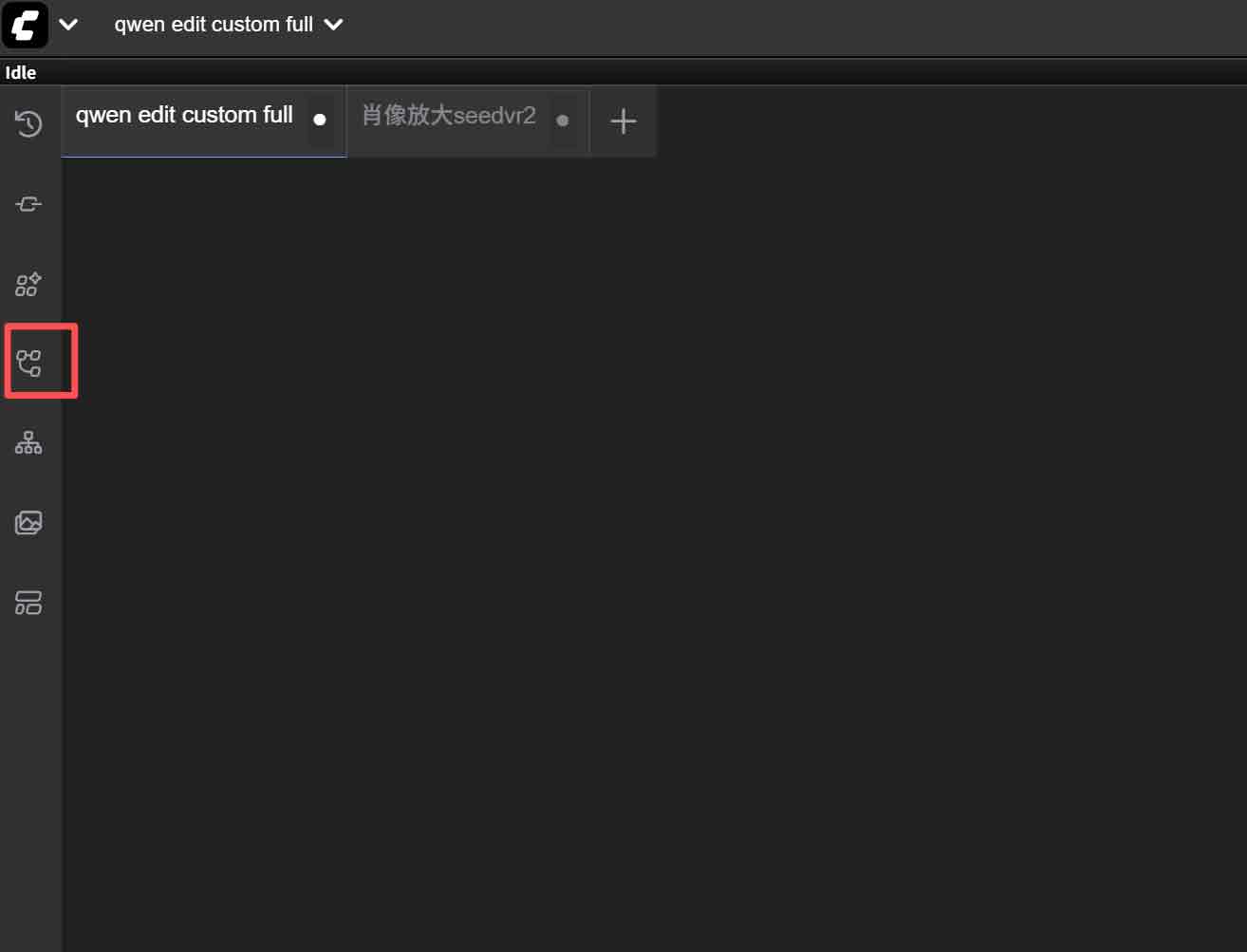
就可以选择需要的工作流(这里是一些工具类或体验版工作流);
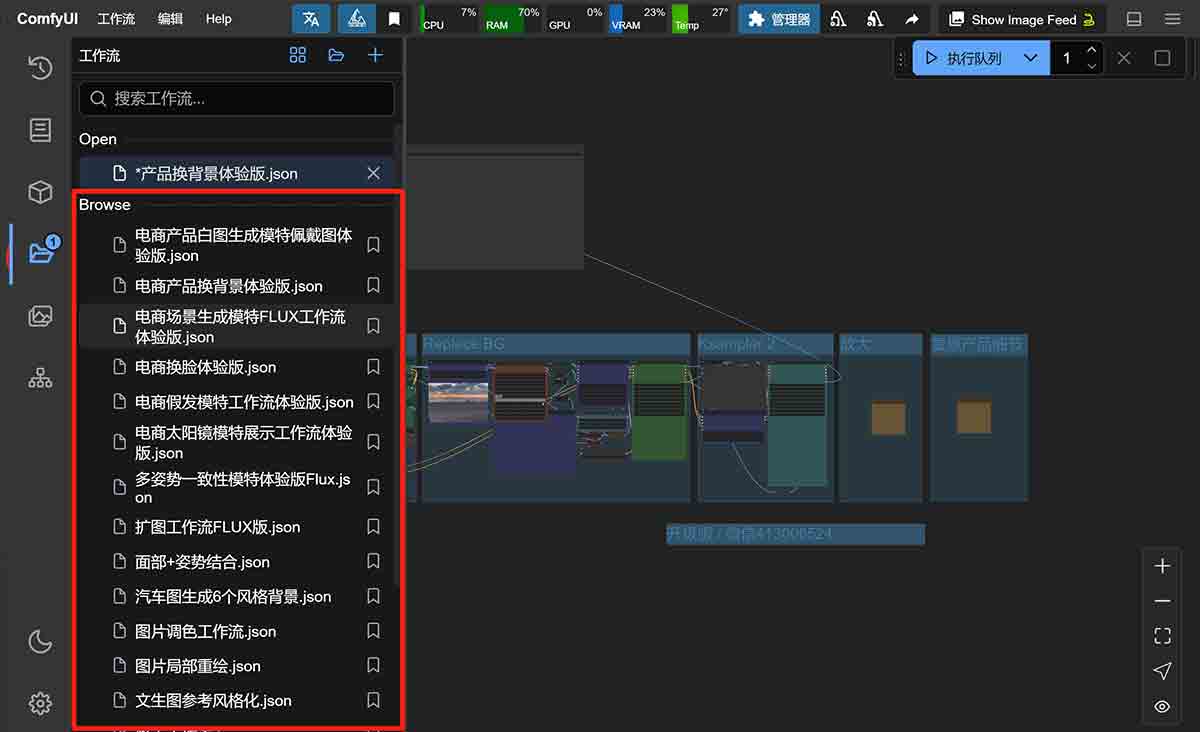
关机:
每次使用完毕之后,需要手动关机,否则账户的余额会自动消耗完毕。回到【控制台】,有2种关机方式:
1、点【关机】:
如果你希望云电脑保存你生成的图片,或者你上传了新的模型文件或插件等文件资料,希望下次使用打开云电脑时这些文件还存在,那就点【关机】; 这种方式会收取磁盘占用费用, 目前200G的容量是一天0.1元多。
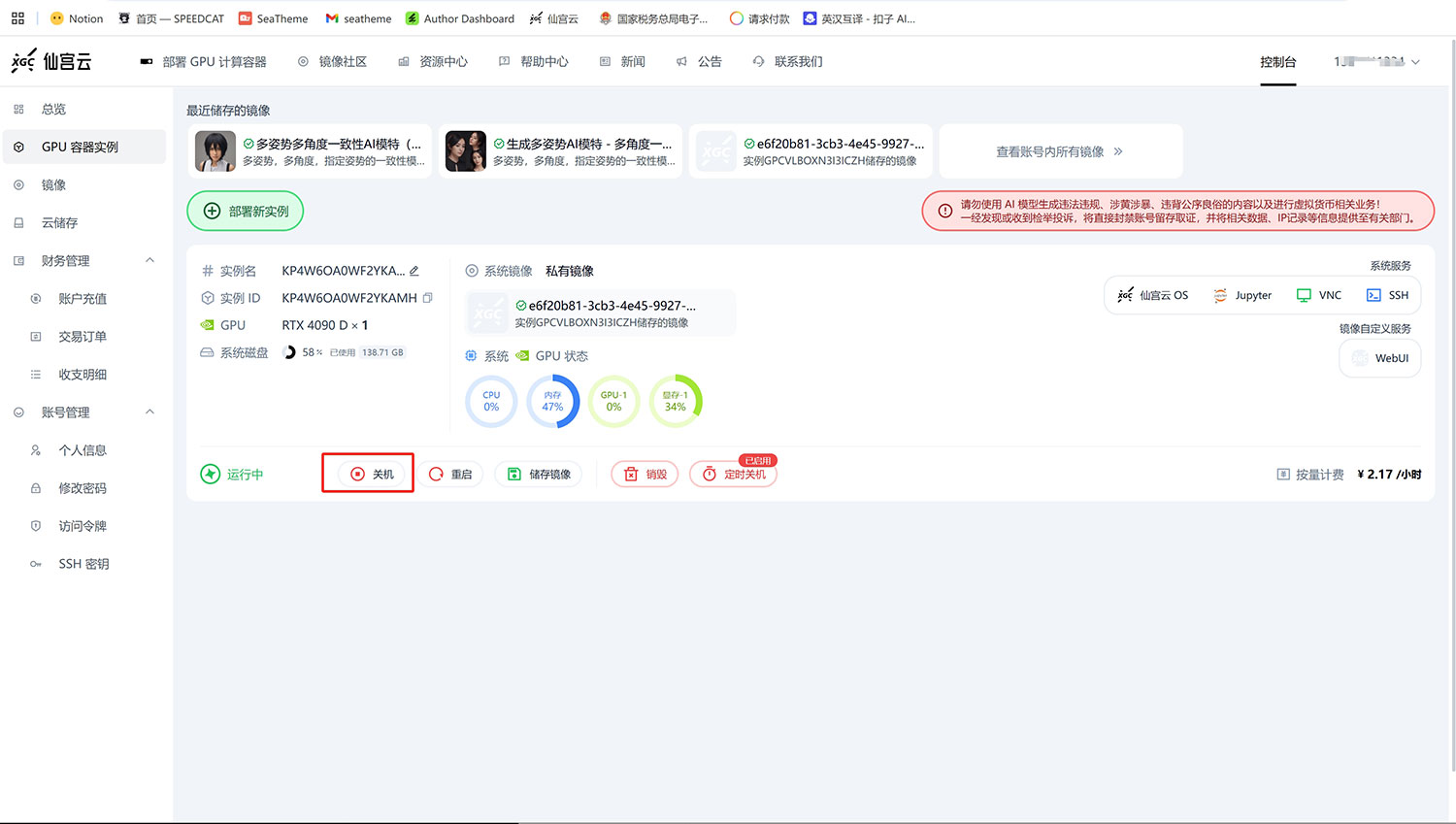
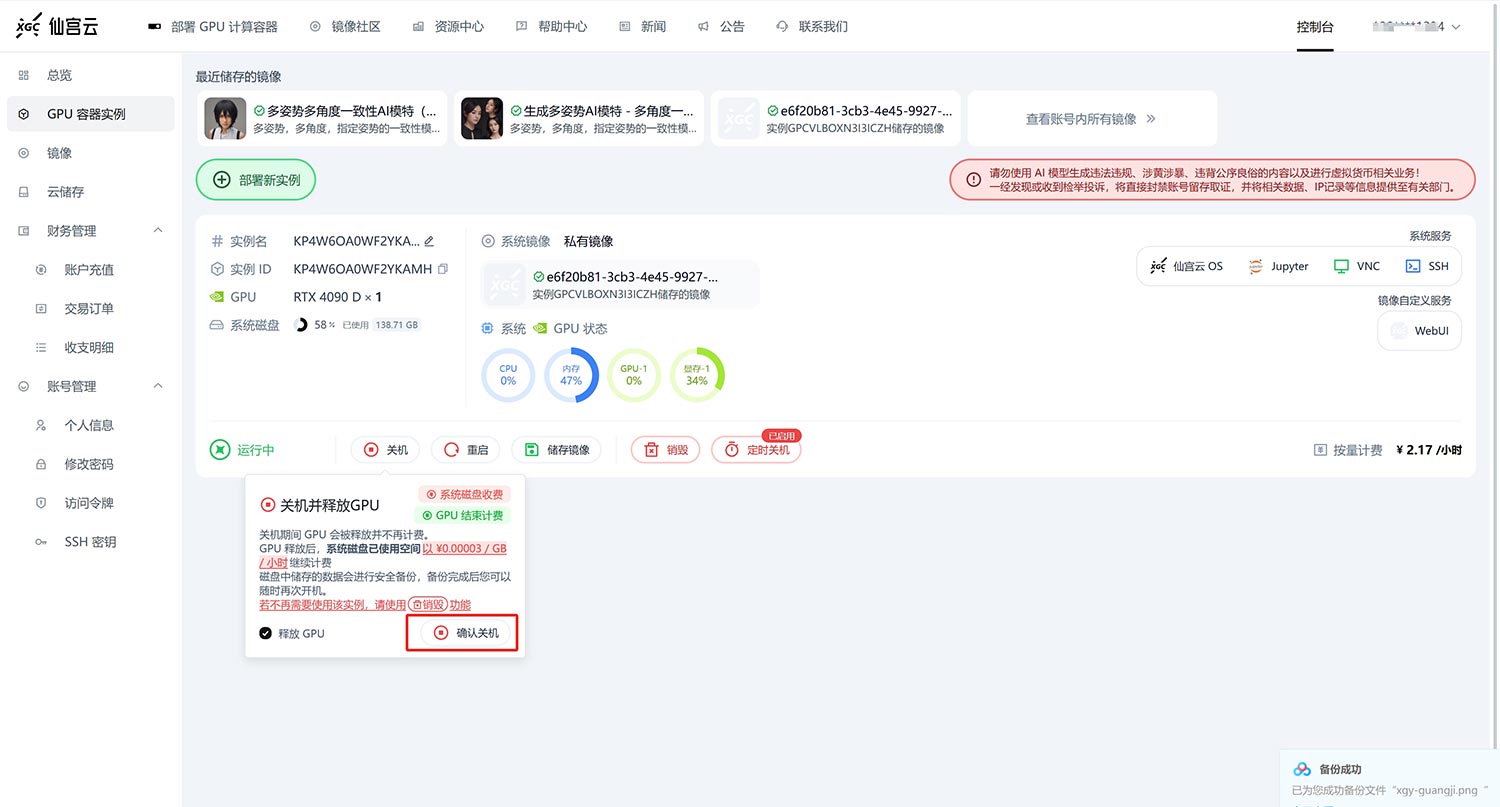
再次使用的时候,点击侧栏菜单[GPU容器实例],找到之前保存的实例点【开机】即可。

